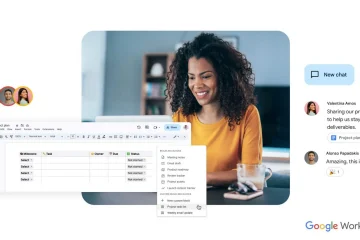Si vous n’avez pas encore essayé Windows 11 sur votre système en raison de bugs et de problèmes, nous avons une bonne nouvelle pour vous. Microsoft vient de publier une version de l’aperçu actuel de Windows 11 dans le canal « bêta ».
Auparavant, Windows 11 n’était disponible que pour les membres ayant rejoint le programme Windows Insider. Après quelques semaines de tests, Microsoft a enfin publié Windows 11 Insider Preview Build 22000.100 en tant que première version bêta de Windows 11.
Donc, si vous souhaitez installer Windows 11 Beta sur votre PC, vous lisez le bon article. Dans cet article, nous avons partagé un guide étape par étape sur l’installation de Windows 11 Beta sur votre PC dès maintenant. Voyons ça.
Étapes pour installer Windows 11 Beta sur votre PC (Guide complet)
Avant de suivre les étapes, veuillez noter que la nouvelle mise à jour est la version la plus récente que Microsoft a déployée dans le canal de développement.
Cela signifie simplement que les canaux bêta et de développement de Windows 11 sont sur la même version. Alors, voici comment installer Windows 11 Beta sur votre ordinateur.
Étape 1. Tout d’abord, cliquez sur le bouton Démarrer et sélectionnez’Paramètres.’
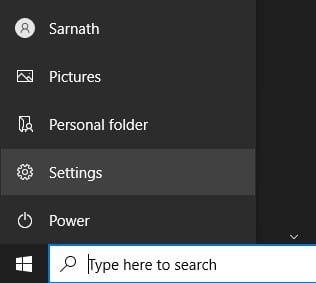
Étape 2. Sur la page Paramètres, cliquez sur ‘Mettre à jour & Option”Sécurité”.
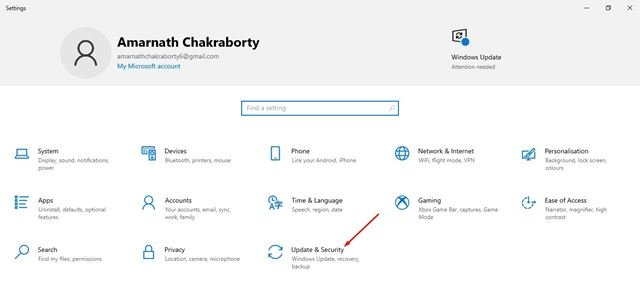
Étape 3. Sur le page suivante, cliquez sur l’option ‘Windows Insider Programme’.
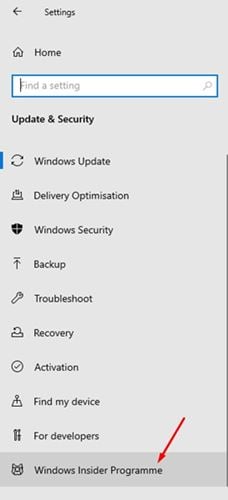
Étape 4. Dans le volet de droite, cliquez sur le bouton ‘Commencer’, comme indiqué dans la capture d’écran.

Étape 5. Il vous sera maintenant demandé de lier un compte. Associez simplement votre compte Microsoft.
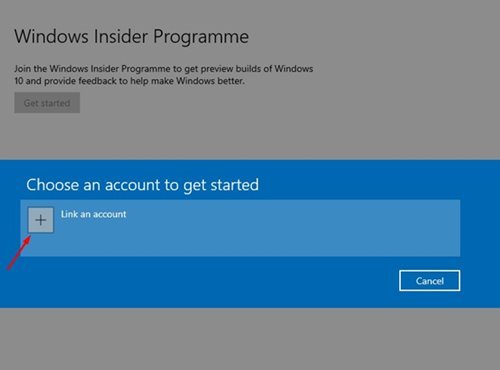
Étape 6. Sur la prochaine pop-up, sélectionnez l’option ‘Canal bêta (recommandé)’.
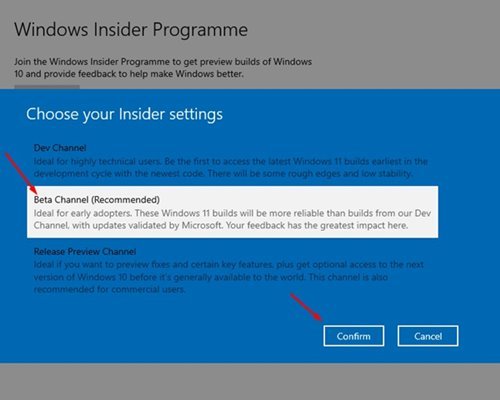
Étape 7. Dans la fenêtre contextuelle suivante, cliquez sur le bouton’Confirmer‘.
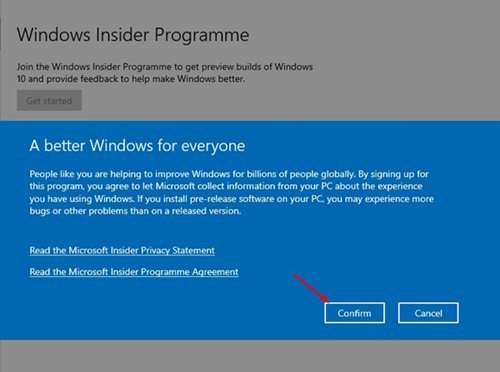
Étape 8. Vous devez maintenant redémarrer votre ordinateur pour obtenir les versions Insider Preview. Cliquez simplement sur le bouton ‘Redémarrer maintenant’.
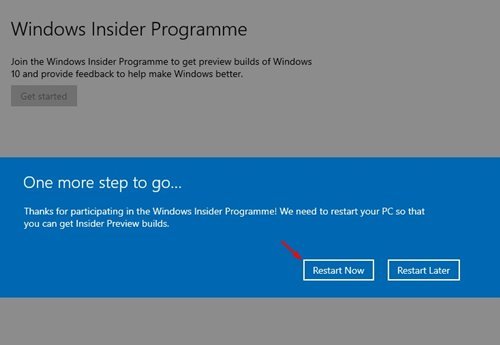
Étape 9. Après le redémarrage, accédez à Paramètres > Mise à jour et sécurité > Windows Update > Rechercher les mises à jour.
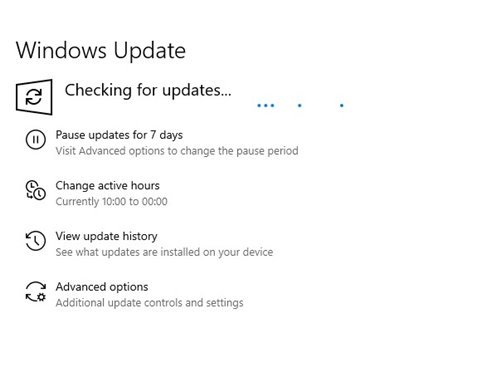
Étape 10. La version bêta de Windows 11 avec Build 22000.100 s’affichera.
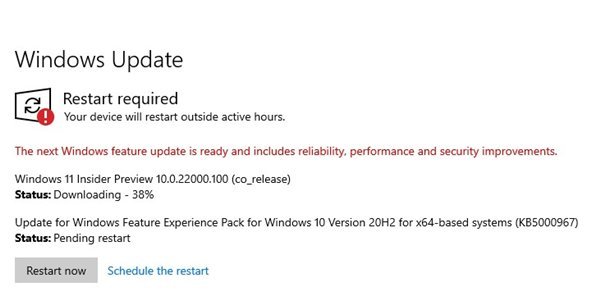
Ça y est ! Vous avez terminé. Maintenant, en fonction du matériel de votre PC et d’une connexion Internet, le téléchargement et l’installation de Windows 11 peuvent prendre un certain temps. Votre PC redémarrera plusieurs fois pendant l’installation de Windows 11.
Donc, ce guide est tout à propos de comment installer la version bêta de Windows 11 sur votre ordinateur dès maintenant. J’espère que cet article vous a aidé ! S’il vous plaît partagez-le avec vos amis également. Si vous avez des doutes à ce sujet, faites-le nous savoir dans la zone de commentaire ci-dessous.